Indholdsfortegnelse:
- Trin 1: Lad os komme i gang med at lave moduler
- Trin 2: ALU (aritmatisk og logisk enhed)
- Trin 3: Registre til generelle formål (Reg A, B, C, D, Display Reg)
- Trin 4: RAM
- Trin 5: Instruktionsregister og hukommelsesadresseregister
- Trin 6: Ur Prescalar
- Trin 7: Control Logic, ROM
- Trin 8: Display

Video: 8BIT COMPUTER: 8 trin

2024 Forfatter: John Day | [email protected]. Sidst ændret: 2024-01-30 08:25
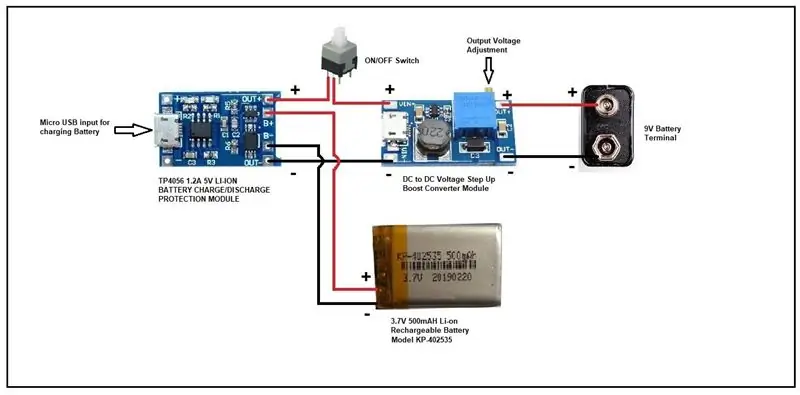
For at simulere dette har du brug for en software kaldet LOGISIM, det er en meget let (6MB) digital simulator, jeg tager dig hvert trin og tips, du skal følge for at få et slutresultat, og undervejs lærer vi hvordan computere fremstilles ved at lave et helt nyt brugerdefineret samlingssprog !!!.
Dette design er baseret på Von Neumann -arkitektur, hvor den samme hukommelse bruges til både instruktionsdata og programdata, og samme BUS bruges til både dataoverførsel og adresseoverførsel.
Trin 1: Lad os komme i gang med at lave moduler
En 8 -bit computer i sin helhed er kompliceret at forstå og lave, så lad os opdele den i forskellige moduler
blandt alle de mest almindelige moduler er registre, som i det væsentlige er byggesten i digitale kredsløb.
LOGISIM er meget brugervenligt, det har allerede de fleste af de nedenfor nævnte moduler i sit indbyggede bibliotek.
modulerne er:
1. ALU
2. Generelle registre
3. BUS
4. RAM
5. Hukommelsesadresseregister (MAR)
6. Instruktionsregister (IR)
7. Tæller
8. Vis og vis register
9. Kontrollogik
10. Control logic controller
Udfordringen er at få disse moduler til at interagere med hinanden ved hjælp af en fælles BUS på bestemte forud bestemte tidspunkter, så kan et sæt instruktioner udføres, som aritmatisk, logisk.
Trin 2: ALU (aritmatisk og logisk enhed)



Først skal vi lave et brugerdefineret bibliotek kaldet ALU, så vi kan tilføje det i vores hovedkredsløb (komplet computer med alle moduler).
For at oprette et bibliotek skal du bare starte med en normal schmatik vist i dette trin ved hjælp af indbygget adder, subtraktor, multiplikator, divider og MUX. Gem det! og det hele !!!
så når du nogensinde skal bruge ALU, skal du bare gå til projekt> indlæse bibliotek> logisim -bibliotek, finde din ALU.circ -fil. Når du er færdig med skematikken, skal du klikke på ikonet i øverste venstre hjørne for at lave symbolet for ALU -skematisk.
du skal følge disse trin for alle de moduler, du laver, så vi i slutningen let kan bruge dem.
ALU er hjertet af alle processorer, som navnet antyder, at det udfører alle de aritmatiske og logiske operationer.
vores ALU kan foretage addition, subtraktion, multiplikation, division (kan opgraderes til at udføre logiske operationer).
Driftstilstanden afgøres af 4bit -valgværdien som følger, 0101 for tilføjelse
0110 for subtraktion
0111 til multiplikation
1000 til division
modulerne, der bruges inde i ALU, er allerede tilgængelige i LOGISIM indbyggede bibliotek.
Bemærk: Resultatet er ikke gemt i ALU, så vi har brug for et eksternt register
Trin 3: Registre til generelle formål (Reg A, B, C, D, Display Reg)
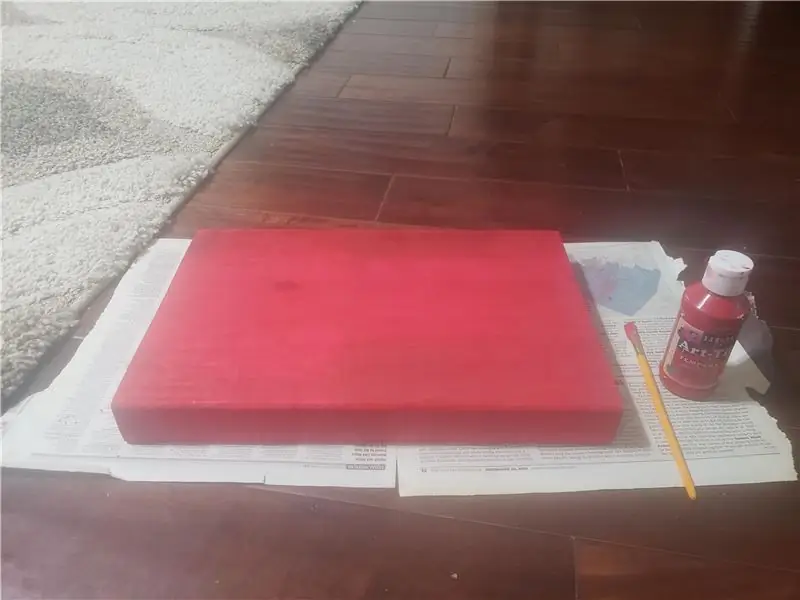
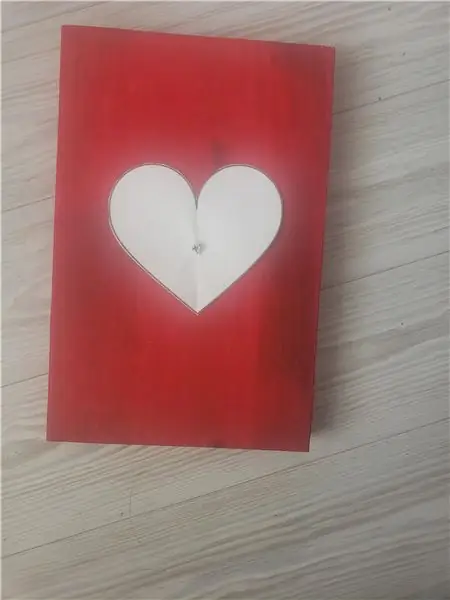

Registre er dybest set et antal flipflops til lagring af en byte eller en højere datatype.
så lav et register ved at arrangere 8 D-flipflops som vist, og lav også et symbol for det.
Reg A og Reg B er direkte forbundet til ALU som to operander, men Reg C, D og displayregister er adskilte.
Trin 4: RAM

Vores RAM er relativt lille, men det spiller en meget vigtig rolle, da det gemmer programdata og instruktionsdata, da det kun er på 16 Bytes, skal vi gemme instruktionsdata (kode) i begyndelsen og programdata (variabler) i hvile bytes.
LOGISIM har en indbygget blok til RAM, så tag den med.
RAM gemmer de data, adresser, der kræves for at køre det tilpassede samlingsprogram.
Trin 5: Instruktionsregister og hukommelsesadresseregister

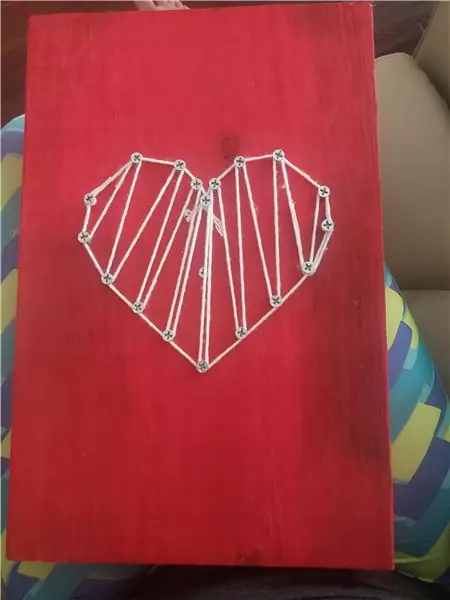
Grundlæggende fungerer disse registre som buffere, der indeholder de tidligere adresser og data i dem og output, når de nogensinde er nødvendige for RAM.
Trin 6: Ur Prescalar
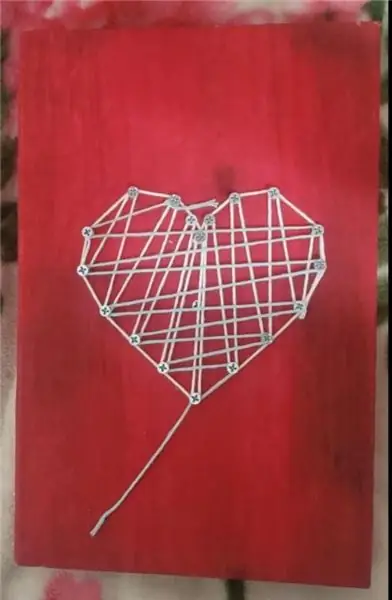
Dette modul var nødvendigt, dette deler clockhastigheden med Prescaler, hvilket resulterer i lavere clockhastigheder.
Trin 7: Control Logic, ROM
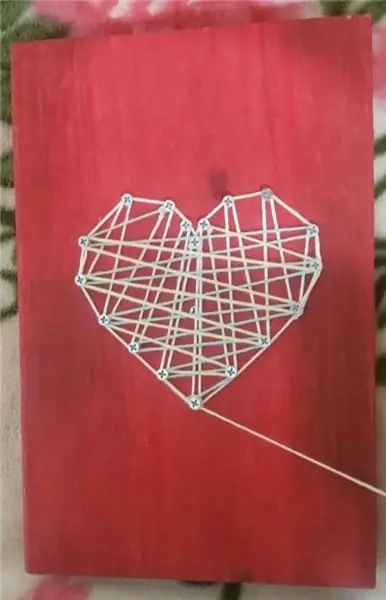

Og den mest kritiske del, Control Logic og ROM, ROM her er dybest set en erstatning for den hardwired logik i kontrollogik.
Og modulet ved siden af er en specialbygget driver til ROM'en kun til denne arkitektur.
Trin 8: Display

Det er her, output vil blive vist, og resultatet kan også gemmes i displayet.
Få de nødvendige filer her.
Anbefalede:
Sådan sender du store filer fra computer til computer: 6 trin

Sådan sender du store filer fra computer til computer: Filstørrelser stiger fortsat i størrelse, efterhånden som teknologien skrider frem. Hvis du er i et kreativt håndværk, såsom design eller modellering, eller bare en hobbyist, kan overførsel af store filer være et besvær. De fleste e -mail -tjenester begrænser de maksimale vedhæftede størrelser til omkring 25
Sådan adskilles en computer med nemme trin og billeder: 13 trin (med billeder)

Sådan adskilles en computer med nemme trin og billeder: Dette er en instruktion om, hvordan du adskiller en pc. De fleste af de grundlæggende komponenter er modulopbyggede og nemme at fjerne. Det er dog vigtigt, at du er organiseret omkring det. Dette hjælper med at forhindre dig i at miste dele og også ved at lave genmonteringen til
8bit sange ved hjælp af Arduino / Zelda Ending Theme: 4 trin

8bit sange ved hjælp af Arduino / Zelda Ending Theme: Har du nogensinde ønsket at lave den slags gavekort eller legetøj, der spiller en sang, når du åbner eller klemmer dem? Med en sang efter eget valg? Måske endda en sang, du lavede? Jamen det er det letteste i verden, og det vil koste dig næsten ingenting
Brug af PSP som computer -joystick og derefter kontrollere din computer med PSP: 5 trin (med billeder)

Brug af PSP som computer joystick og derefter styring af din computer med PSP: Du kan gøre mange fede ting med PSP homebrew, og i denne instruktive vil jeg lære dig, hvordan du bruger din PSP som et joystick til at spille spil, men der er også et program, der giver dig mulighed for at bruge dit joystick som din mus. Her er materien
Brug SSH og XMing til at vise X -programmer fra en Linux -computer på en Windows -computer: 6 trin

Brug SSH og XMing til at vise X -programmer fra en Linux -computer på en Windows -computer: Hvis du bruger Linux på arbejdet og Windows derhjemme eller omvendt, skal du til tider logge ind på computeren på dit andet sted og køre programmer. Nå, du kan installere en X -server og aktivere SSH -tunneling med din SSH -klient, og en
